VideoScavenger työkalupalkki on selaimen kaappaaja ja mainosohjelma, joka muuttaa oletuskotisivun ja hakuasetukset muotoon "http://search.tb.ask.com/” suosituissa verkkoselaimissa, kuten Internet Explorer, Google Chrome tai Mozilla Firefox, ilman käyttäjän lupaa. Itse asiassa, VideoScavenger työkalupalkin asennusohjelma muuttaa selaimen asetuksia voidakseen suorittaa selausuudelleenohjauksia mainoksiin ja ansaita rahaa julkaisijoiltaan.
VideoScavenger työkalupalkin kaappaaja on suunniteltu muokkaamaan selaimesi asetuksia, ja se voi asentaa lisälaajennuksia (työkalurivejä, laajennuksia tai lisäosia) Web-selaimeen mainostaakseen muita linkkejä tai tuotteita. Tällaiset selaimen kaappaajat voivat ohjata käyttäjän tietokoneen haitallisille verkkosivustoille tai asentaa haittaohjelmia vaarantaakseen käyttäjän tietokoneen turvallisuusriskeille.
![videoscavenger[3] videoscavenger[3]](/f/0ea20e131527513434c859e6d4a597b5.jpg)
Teknisesti VideoScavenger työkalupalkki ei ole virus, ja se luokitellaan haittaohjelmaksi ("Mahdollisesti ei-toivottu ohjelma (PUP)"), joka saattaa sisältää ja asentaa haittaohjelmia tietokoneellesi, kuten mainosohjelmia, troijalaisia tai viruksia. Jos tietokoneessa on "
VideoScavenger” kaappaaja, sitten lisää ponnahdusikkunoita, bannereita ja sponsoroituja linkkejä näytetään uhrin tietokoneen näytöllä tai Internet-selain ja joissain tapauksissa tietokoneen nopeus voivat hidastua tietokoneessa käynnissä olevien haittaohjelmien vuoksi tausta.VideoScavenger mainosohjelma asennettiin luultavasti ilman käyttäjän ilmoitusta, koska se on yleensä mukana muiden ilmaisohjelmien sisällä, jotka ladataan - ja asennetaan - tunnetuilta Internet-sivustoilta, kuten "download.com (CNET)”, “Softonic.com”, jne. Tästä syystä sinun on aina kiinnitettävä huomiota minkä tahansa asentamasi ohjelman asennusvaihtoehtoihin tietokoneellesi, koska useimmat asennusohjelmat sisältävät lisäohjelmistoja, joita et koskaan halunnut Asentaa. Yksinkertaisesti sanottuna, ÄLÄ ASENNA MITÄÄN MITÄÄN ASENTAMISTA KÄYTETTÄVÄN OHJELMISTOA, joka tulee asennettavan ohjelman asennusohjelman mukana. Tarkemmin sanottuna, kun asennat ohjelman tietokoneellesi:
- ÄLÄ PAINA "Seuraava” -painiketta liian nopeasti asennusnäytöissä.
- LUE ERITTÄIN HUOLELLISESTI Ehdot ja sopimukset ennen kuin napsautat HYVÄKSY.
- VALITSE AINA: "Mukautettu”asennus.
- HILKÄÄ asentamasta tarjottuja lisäohjelmistoja, joita et halua asentaa.
- POISTA VALINTA kaikista vaihtoehdoista, jotka sanovat, että kotisivuasi ja hakuasetuksiasi muutetaan.
Kuinka päästä eroon "VideoScavenger”Adware ohjelmisto.
Vaihe 1: Käynnistä tietokoneesi vikasietotilassa verkkoyhteyden kanssa
Käynnistä tietokoneesi vikasietotilassa verkkotuen avulla. Tehdä se:
Windows 7, Vista ja XP käyttäjät:
- Sulje kaikki ohjelmat ja käynnistä uudelleen Sinun tietokoneesi.
- Paina "F8" -näppäintä tietokoneen käynnistyessä ennen Windows-logon ilmestymistä.
- Kun "Windowsin lisäasetukset-valikko" ilmestyy näytölle, käytä näppäimistön nuolinäppäimiä korostaaksesi "Vikasietotila verkkoyhteydellä" vaihtoehto ja paina sitten "TULLA SISÄÄN".
![vikasietotila-verkkoyhteydellä_peukalo1_thu[2] vikasietotila-verkkoyhteydellä_peukalo1_thu[2]](/f/27a04d47fe9696bbfcd6fcf9318219b3.jpg)
Windows 8 ja 8.1 käyttäjät:
- Lehdistö "Windows”
 + “R”-näppäimiä ladataksesi Juosta valintaikkuna.
+ “R”-näppäimiä ladataksesi Juosta valintaikkuna. - Kirjoita "msconfig” ja paina Tulla sisään.
- Klikkaa Saapas välilehti ja tarkista "Turvallinen käynnistys” & “Verkko”.
- Klikkaus "OK” ja uudelleenkäynnistää Sinun tietokoneesi.
merkintä: Windowsin käynnistämiseksi "Normaalitilauudelleen, sinun on poistettava valintaTurvallinen käynnistys”-asetusta käyttämällä samaa menettelyä.
![windows-8-safe-mode-networking3_thum[2] windows-8-safe-mode-networking3_thum[2]](/f/28f6007aadeea3a1915826bf65552d10.jpg)
Vaihe 2 Poista "VideoScavenger" -työkalurivi ohjauspaneelista.
1. Voit tehdä tämän siirtymällä osoitteeseen:
- Windows 8/7/Vista: Käynnistä > Ohjauspaneeli.
- Windows XP: alkaa > asetukset > Ohjauspaneeli

2. Avaa kaksoisnapsauttamalla
- Lisää tai poista ohjelmia jos sinulla on Windows XP
- Ohjelmat ja ominaisuudet jos sinulla on Windows 8, 7 tai Vista.
![add-remove-programs_thumb1_thumb1_th[2] add-remove-programs_thumb1_thumb1_th[2]](/f/4a126075d0429c64903e956adfcfb86a.jpg)
3. Etsi ohjelmaluettelosta ja Poista (poista) mikä tahansa ohjelma kirjoittajalta "Mindspark Interactive Network"julkaisija:
- VideoScavenger Internet Explorerin työkalupalkki*
* Poista myös muut tuntemattomat tai ei-toivotut sovellukset.
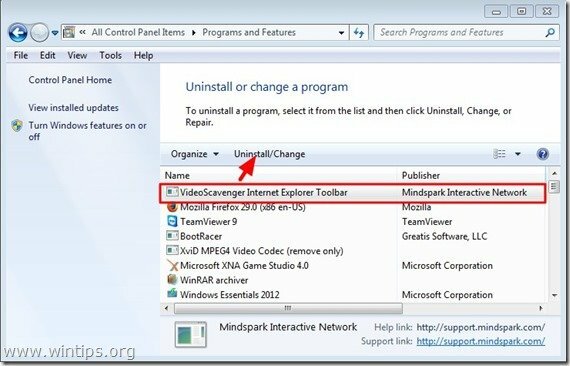
Vaihe 3: Poista Video Scavenger "AdwCleanerilla".
AdwCleaner on ilmainen poistotyökalu, joka voi helposti poistaa mainosohjelmistot (mainosohjelmistot), PUP: t (mahdollisesti ei-toivotut ohjelmat), työkalupalkit, kaappaajat jne.
1. Lataa ja tallenna "AdwCleaner”-apuohjelma työpöydällesi.

2. Sulje kaikki avoimet ohjelmat ja Tuplaklikkaus avata "AdwCleaner" työpöydältäsi.
3. Hyväksyttyään "Lisenssisopimus" paina "Skannata”-painiketta.

4. Kun skannaus on valmis, paina "Puhdas” poistaaksesi kaikki ei-toivotut haitalliset merkinnät.
4. Lehdistö "OK" osoitteessa "AdwCleaner – Tietoja” ja paina "OK”uudelleen käynnistääksesi tietokoneesi uudelleen.

5. Kun tietokoneesi käynnistyy uudelleen, kiinni "AdwCleaner" tiedot (readme) -ikkuna ja jatka seuraavaan vaiheeseen
Vaihe 4. Poista "VideoScavenger"-merkinnät Windowsin käynnistyksestä.
1. ladata ja juostaCCleaner.
2. "CCleanerissa" pääikkuna, valitse "Työkalut" vasemmassa ruudussa.

3. Sisään "Työkalut"-osio, valitse"Aloittaa".

4. Valitse "Windows”-välilehti ja sitten valitse ja poistaa seuraavat haitalliset merkinnät:
- VideoScavenger EPM-tuki | Mindspark Interactive Network, Inc. | "C:\PROGRA~1\VIDEOS~2\bar\1.bin\1emedint.exe" T8EPMSUP.DLL, S
- VideoScavenger Home Page Guard 32 bit | "C:\PROGRA~1\VIDEOS~2\bar\1.bin\AppIntegrator.exe"
- VideoScavenger Search Scope Monitor | Mindspark "C:\PROGRA~1\VIDEOS~2\bar\1.bin\1esrchmn.exe" /m=2 /w /h
- VideoScavenger_1e Selainlaajennuksen latausohjelma | VER_COMPANY_NAME | C:\PROGRA~1\VIDEOS~2\bar\1.bin\1ebrmon.exe
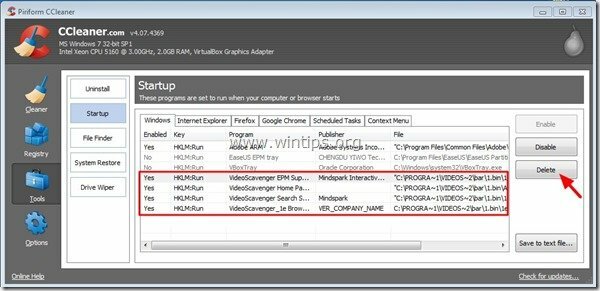
5. Sulje CCleaner.
Vaihe 5. Poista "VideoScavenger" Junkware Removal Tool -työkalulla.
1. Lataa ja suorita JRT - Junkware Removal Tool.

2. Paina mitä tahansa näppäintä aloittaaksesi tietokoneen skannauksen "JRT - Junkware Removal Tool”.

3. Ole kärsivällinen, kunnes JRT skannaa ja puhdistaa järjestelmän.

4. Sulje JRT-lokitiedosto ja ja sitten käynnistä uudelleen Sinun tietokoneesi.

Vaihe 6. Varmista, että "VideoScavenger"-työkalupalkki ja hakuasetukset on poistettu Internet-selaimestasi.
Internet Explorer, Google Chrome, Mozilla Firefox
Internet Explorer
Kuinka poistaa "VideoScavenger" työkalupalkki ja hakuasetukset Internet Explorerista.
1. Napsauta Internet Explorerin päävalikosta: "Työkalut "  ja valitse "Internet-asetukset".
ja valitse "Internet-asetukset".

2. klo "Kenraali"-välilehti, poistaa ei-toivotulle kotisivulle (http://search.tb.ask.com) alkaen "Kotisivu”laatikko & tyyppi haluamasi kotisivu (esim. www.google.com) ja paina "OK”.
![change-internet-explorer-homepage_th[1] change-internet-explorer-homepage_th[1]](/f/aabb36a27550f22b8aaf8b5091548c2b.jpg)
3. From"Työkalut" -valikosta, valitse "Hallitse liitännäisiä” .

4. Päällä "Hakupalveluntarjoajat"valinnat, valitse ja"Oletusasetuksena"muu hakupalveluntarjoaja kuin ei-toivottu hakupalvelu"Kysyä Nettihaku”.
![sbjlgsje_thumb1_thumb1_thumb_thumb_t[2] sbjlgsje_thumb1_thumb1_thumb_thumb_t[2]](/f/83c751531a5c080725dd678100cb7b7f.jpg)
5. Valitse sitten ei-toivottu hakupalveluKYSYÄ Nettihaku" & klikkaus Poista.

6. Valitse "Työkalurivit ja laajennukset"vasemmassa ruudussa ja sitten"Poista käytöstä" mikä tahansa ei-toivottu työkalurivi tai laajennus osoitteesta "Interaktiivinen MindSpark-verkko”julkaisija.
- Tässä tapauksessa käytöstä poistettavat/poistettavat laajennukset:
- Hakuassistentti BHO
- Työkalupalkki BHO
- VideoScavenger
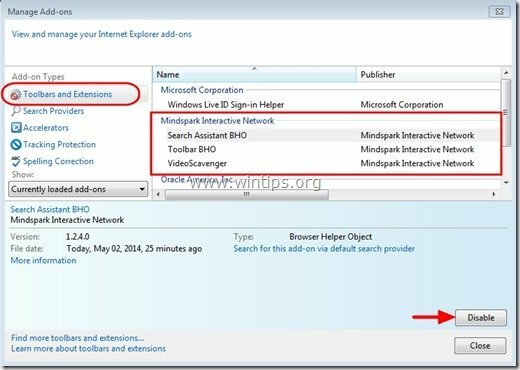
7. kiinni kaikki Internet Explorer -ikkunat ja uudelleenkäynnistää Internet Explorer.
Google Chrome
Kuinka poistaa "VideoScavenger-työkalupalkki” Google Chromesta.
1. Avaa Google Chrome ja siirry Chrome-valikkoon  ja valitse "asetukset".
ja valitse "asetukset".

2. Etsi "Käynnistyksessä"-osio ja valitse"Aseta sivut".
![guzoj5bj_thumb1_thumb1_thumb_thumb1_[2] guzoj5bj_thumb1_thumb1_thumb_thumb1_[2]](/f/9adbdf0d53e29f51138f0108b1176737.jpg)
3.Poistaa "home.tb.ask.com" aloitussivuilta painamalla "X" symboli oikealla.
![Remove-ask-startup-page-chrome_thumb[2] Remove-ask-startup-page-chrome_thumb[2]](/f/5276801f15b59bf38f96ffdce5e7901a.jpg)
4.Aseta haluamasi aloitussivu (esim. http://www.google.com) ja paina "OK".

5. Alla "Ulkomuoto" -osiossa, valitse "Näytä Koti-painike" vaihtoehto ja valitse "Muuttaa”.
![5da1byf3_thumb2_thumb2_thumb_thumb_t[1] 5da1byf3_thumb2_thumb2_thumb_thumb_t[1]](/f/f95c12f3a58f3314251fb88da79ce23b.jpg)
6.Poistaa "search.ask.com" merkintä osoitteesta "Avaa tämä sivu”laatikko.
![delete-ask-search-new-tab-chrome_thu[2] delete-ask-search-new-tab-chrome_thu[2]](/f/af02caaddf3ea667c1d89d4bbef472bc.jpg)
7.Tyyppi (jos pidät) haluamasi verkkosivu avataksesi, kun painat "Kotisivu”-painiketta (esim. www.google.com) tai jätä tämä kenttä tyhjäksi ja paina "OK”.

8. Mene "Hae"-osio ja valitse"Hallitse hakukoneita".

9.Valitse haluamasi oletushakukone (esim. Google-haku) ja paina "Laita oletusarvoksi".
![set-default-search-engine_thumb1_thu[2] set-default-search-engine_thumb1_thu[2]](/f/951bfea918ffc46f16b304f20357debc.jpg)
7. Valitse sitten Ask.com hakukone "search.tb.ask.com" ja Poista se painamalla "X" symboli oikealla.
Valitse "Tehty" sulkea "Hakukoneet"ikkuna.

8. Valitse "Laajennukset" vasemmalla.

9. Sisään "Laajennukset”vaihtoehtoja, Poista "VideoScavenger” ei-toivottua laajennusta napsauttamalla kierrättää kuvake oikealla.

10.kiinni kaikki Google Chrome -ikkunat ja uudelleenkäynnistää Kromi.
Mozilla Firefox
Kuinka poistaa VideoScavenger-työkalupalkki ja hakuasetukset Mozilla Firefoxista.
1. Klikkaa "Firefox" valikkopainiketta Firefox-ikkunan vasemmassa yläkulmassa ja siirry kohtaan "Vaihtoehdot”.

2. Sisään "Kenraali"-välilehti, poistaa ei-toivottu kotisivu: "home.tb.ask.com" sivu osoitteesta "Kotisivu” -ruutuun ja kirjoita haluamasi kotisivu (esim. http://www.google.com).
Lehdistö "OK" kun valmis.
![firefox-general-options-homepage_thu[2] firefox-general-options-homepage_thu[2]](/f/356fc3506e1fc2756e0315d16ef48bc6.jpg)
3. Siirry Firefox-valikosta kohtaan "Työkalut” > “Hallitse liitännäisiä”.

4. Valita "Laajennukset" vasemmalla ja poista sitten ei-toivotut "VideoScavenger" laajennus painamalla "Poista"-painiketta.
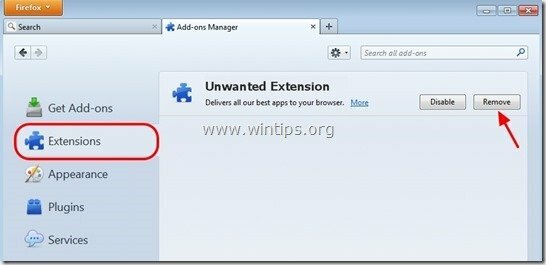
5. Sulje kaikki Firefox-ikkunat ja uudelleenkäynnistää Firefox.
6. Kirjoita Firefoxin URL-ruutuun seuraava komento: Tietoja: config & Lehdistö Tulla sisään.

7. Napsauta kohtaa "Olen varovainen, lupaan”-painiketta.
![g22bi4re_thumb1_thumb_thumb_thumb_th[2] g22bi4re_thumb1_thumb_thumb_thumb_th[2]](/f/3b4e61f4b8eca34dc6105b04eafcdb98.jpg)
8. Kirjoita hakukenttään: "mielensytytys” & Lehdistö Tulla sisään.

9. Nyt oikealla painikkeella jokaisessa"mielensytytys”arvo löytyi ja valitse "Nollaa”.

10.Sulje kaikki Firefox Windows ja käynnistä Firefox uudelleen.
Vaihe 7. Poista VideoScavenger MalwareBytes Anti-Malware Free -sovelluksella.
ladata ja Asentaa yksi luotettavimmista ILMAISISTA haittaohjelmien torjuntaohjelmista nykyään puhdistamaan tietokoneesi jäljellä olevilta haitallisilta uhilta. Jos haluat pysyä jatkuvasti suojassa haittaohjelmauhilta, olemassa olevilta ja tulevilta uhilta, suosittelemme Malwarebytes Anti-Malware Premiumin asentamista:
Malwarebytes™ suojaus
Poistaa vakoilu-, mainos- ja haittaohjelmat.
Aloita ilmainen lataus nyt!
Pikalataus- ja asennusohjeet:
- Kun olet napsauttanut yllä olevaa linkkiä, paina "Aloita ilmainen 14-kokeilu” -vaihtoehto aloittaaksesi latauksen.

- Asentaaksesi ILMAINEN versio tästä hämmästyttävästä tuotteesta, poista valinta "Ota käyttöön ilmainen Malwarebytes Anti-Malware Premium -kokeilu” -vaihtoehto viimeisessä asennusnäytössä.
![malwarebytes-anti-malware-free-insta[1] malwarebytes-anti-malware-free-insta[1]](/f/b10bfaededd9e0e761415202befc8533.jpg)
Tarkista ja puhdista tietokoneesi Malwarebytes Anti-Malwarella.
1. Juosta "Malwarebytes Anti-Malware" ja anna ohjelman päivittää tarvittaessa uusimpaan versioon ja haitalliseen tietokantaan.

2. Kun päivitys on valmis, paina "Skannaa nyt” -painiketta aloittaaksesi järjestelmän tarkistamisen haittaohjelmien ja ei-toivottujen ohjelmien varalta.

3. Odota nyt, kunnes Malwarebytes Anti-Malware tarkistaa tietokoneesi haittaohjelmien varalta.
![malwarebytes-scan_thumb1_thumb_thumb[1] malwarebytes-scan_thumb1_thumb_thumb[1]](/f/7e3fccb767d2b96a7430c60b6a3bc6d3.jpg)
4. Kun skannaus on valmis, paina ensin "Karanteen kaikki" -painiketta poistaaksesi kaikki uhat ja napsauta sitten "Käytä toimintoja”.

5. Odota, kunnes Malwarebytes Anti-Malware poistaa kaikki infektiot järjestelmästäsi, ja käynnistä sitten tietokoneesi uudelleen (jos sitä vaaditaan ohjelmasta) poistaaksesi kaikki aktiiviset uhat.

6. Kun järjestelmä käynnistyy uudelleen, suorita Malwarebytes' Anti-Malware uudelleen varmistaaksesi, ettei järjestelmässäsi ole muita uhkia.
Neuvoja: Varmistaaksesi, että tietokoneesi on puhdas ja turvallinen, suorita Malwarebytes' Anti-Malware täydellinen tarkistus Windowsissa"Turva tila". Yksityiskohtaiset ohjeet sen tekemiseen löydät tässä.
